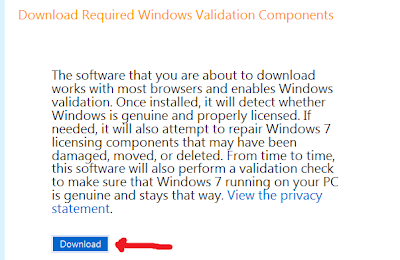Kali ini saya akan bagikan tutorial agar windows 7 yang kita gunakan benar-benar genuine langsung dari microsoft. kalian pasti sudah sangat tahu pentingnya windows 7 menjadi benar-benar genuine.
Dengan windows 7 yang benar-benar genuine, kita bisa mengupdate windows 7 kita kapan saja tanpa takut windows 7 yang kita gunakan di blacklist oleh pihak microsoft.
Tutorial yang saya share ini dijamin 100% akan membuat windows 7 yang kalian gunakan tidak akan di blacklist oleh pihak microsoft karena tutorial ini akan membuat windows 7 yang kalian gunakan langsung diakui oleh pihak microsft.
Apakah sahabat kalian tertarik dengan tutorial ini ? sudah pasti kalian yang menggunakan windows 7 tertarik dengan tutorial ini. Baiklah sekarang langsung saja ke tutorialnya.
Cara membuat windows 7 Genuine langsung dari microsoft :
1. Yang pertama kalian harus membuat windows 7 yang sobat gunakan menjadi genuine dengan menggunakan Windows 7 Loader By daz yang pernah saya share sebelumnya hanya sebagai konci agar di terima oleh microsoft ( Perlu di ketahui walaupun sudah genuine menggunakan Windows 7 Loader namun itu belum sempurna karena ketika sobat mau update atau mungkin tidak sengaja terupdate, nanti akan diblacklist oleh pihak microsoft ).
2. Setelah kalian membuat windows 7 yang sobat gunakan menjadi genuine dengan menggunakan Windows 7 Loader by Daz, Sekarang waktunya untuk membuanya menjadi benar-benar genuine langsung dari microsft. Pertama masuk ke situs ini.
3.Setelah situs terbuka, akan terlihat seperti gambar dibawah ini.
1. Yang pertama kalian harus membuat windows 7 yang sobat gunakan menjadi genuine dengan menggunakan Windows 7 Loader By daz yang pernah saya share sebelumnya hanya sebagai konci agar di terima oleh microsoft ( Perlu di ketahui walaupun sudah genuine menggunakan Windows 7 Loader namun itu belum sempurna karena ketika sobat mau update atau mungkin tidak sengaja terupdate, nanti akan diblacklist oleh pihak microsoft ).
2. Setelah kalian membuat windows 7 yang sobat gunakan menjadi genuine dengan menggunakan Windows 7 Loader by Daz, Sekarang waktunya untuk membuanya menjadi benar-benar genuine langsung dari microsft. Pertama masuk ke situs ini.
3.Setelah situs terbuka, akan terlihat seperti gambar dibawah ini.
4. Setelah keluar seperti gambar diatas, Klik Tombol Validate Now Seperti yang diberi panah merah pada gambar diatas.
5. Setelah klik validate now, akan keluar gambar seperti dibawah ini.
6. Sekarang Klik tombol download seperti yang di beri tanda panah pada gambar diatas kemudian tunggu sampai proses download selesai dan setelah selesai download, jalankan/install hasil downloadnya, nanti hasilnya seperti gambar dibawah ini.
7. Tunggu sampai proses selesai dan setelah selesai langsung klik Close saja.
8. Setelah di Close, Buka lagi situs ini. nanti Klik lagi tombol Validate Now seperti gambar dibawah ini
9. Setelah Klik validate now, tunggu sebentar sampai keluar gambar seperti dibawah ini.
10. Setelah keluar gambar seperti diatas, disana ada tulisan berbahasa inggris yang artinya seperti ini : Karena Windows yang di install pada PC anda asli, anda dapat menikmati keamanan, kehandalan dan perlindungan yang di sediakan.
Itulah pesan yang terakhir yang menyatakan bahwa windows 7 yang sobat gunakan sudah diakui oleh pihak microsoft. Sekarang sahabat bisa mengupdate sesuka hati.
Teseted by me Admin Berbagi-artikel.com
Sekian dulu tutorial dari saya, semoga bermanfaat untuk sahabat